Se você está usando um computador em uma biblioteca pública ou em um internet café, existem certas regras que você precisa seguir para garantir sua própria segurança. Em primeiro lugar, você deve evitar usar computadores públicos para fazer login em quaisquer contas confidenciais, incluindo mídia social, e-mail e banco online. Você não pode saber quem usou o computador antes de você e se eles instalaram malware ou não. 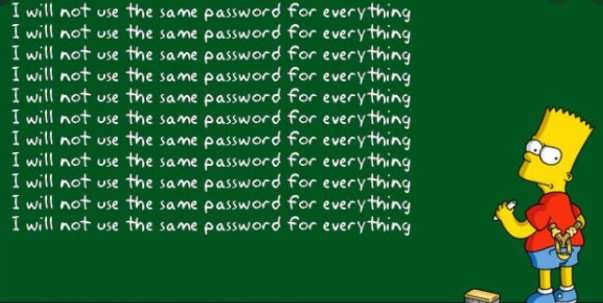
Um keylogger pode estar presente no computador, apenas esperando que vítimas desavisados digitem suas credenciais de login. Eles seriam enviados para os atores mal-intencionados que operam o keylogger, que então usaria os dados eles mesmos ou vendê-los em um fórum hacker. O mesmo vale para informações pessoais. Como regra geral, computadores públicos são para navegação geral. Eles nunca devem ser usados para acessar ou criar contas, e nenhuma informação pessoal deve ser mencionada ao usá-las.
Se você teve que usar um computador público para fazer login em algum lugar, certifique-se de não clicar acidentalmente em password “Lembrar” quando o prompt aparecer durante o login. Você também não deve verificar a caixa que diz “Lembre-se do computador”. Se usar o save your password em um computador público, qualquer um que usá-lo depois de você poderá acessar sua conta porque o password é salvo no navegador. Felizmente, você pode facilmente remover o password de um computador público, desde que você ainda tenha acesso a ele. Se você não pode mais usar o computador em questão, mas sabe que salvou um password , você precisa sair remotamente e alterar o seu password imediatamente.
Como remover um password se ele é salvo em um computador público
Idealmente, você não deve estar usando um computador público para fazer login em qualquer lugar, muito menos em qualquer conta importante. No entanto, se você fez login em algum lugar e acidentalmente clicou em “Salvar/Lembrar” password quando o prompt apareceu, você pode facilmente remover o password s.
Para navegador Safari:
- Abra o navegador Safari, clique no Safari no menu superior e escolha Preferências.
- Abra a guia AutoFill.
- Clique em Editar ao lado de “Nomes de usuário e password s”.
- Verifique o que deseja excluir e pressione “Excluir”.
Para o Firefox navegador Mozilla:
- Open Mozilla Firefox .
- Abra o menu (as três barras no lado superior direito) e selecione Opções.
- Vá para Privacidade e Segurança e role até “Logins e password s” e clique em “Logins salvos”.
- Escolha as entradas do lado direito e clique em “Remover”.
Para Google Chrome navegador:
- Aberto Google Chrome .
- Abra o menu (os três pontos no lado superior direito) e clique em Configurações.
- Selecione “Preenchimento automático” no menu do lado direito.
- Exclua o s salvo password da seção “Salvo password s”.
Para navegador Microsoft Edge:
- Abra o Microsoft Edge.
- Abra o menu (os três pontos no lado superior direito) e clique em Configurações.
- Role para baixo e selecione “Exibir configurações avançadas”.
- Desça até as configurações “Preenchimento automático” e selecione password “Gerenciar”.
- Apague o password s.
No entanto, se você não tiver mais acesso ao computador no qual salvou o password s, você precisa fazer login na conta em um computador seguro, sair em todos os lugares remotamente e alterar o password imediatamente. Isso garantirá que se alguém ususse o computador público e tentasse acessar sua conta, não seria possível fazê-lo, já que o password não seria mais válido. Você também deve ativar a autenticação multifatorial, se possível, para adicionar uma camada extra de segurança.